Όταν δημιουργείτε έναν πίνακα του Excel, μια γραμμή κεφαλίδων πίνακα προστίθεται αυτόματα ως πρώτη γραμμή του πίνακα, αλλά πρέπει να επιλέξετε να τον απενεργοποιήσετε ή να τον ενεργοποιήσετε.

Όταν δημιουργείτε έναν πίνακα για πρώτη φορά, έχετε την επιλογή να χρησιμοποιήσετε τη δική σας πρώτη γραμμή δεδομένων ως γραμμή κεφαλίδων, επιλέγοντας την επιλογή Ο πίνακάς μου περιέχει κεφαλίδες :
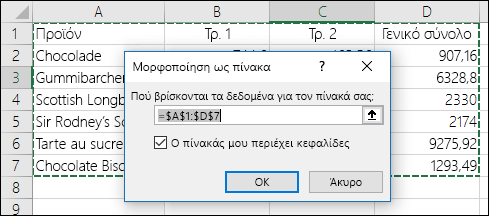
Εάν επιλέξετε να μην χρησιμοποιήσετε τις δικές σας κεφαλίδες, το Excel θα προσθέσει προεπιλεγμένα ονόματα κεφαλίδων, όπως Στήλη1, Στήλη2 και ούτω καθεξής, αλλά μπορείτε να τα αλλάξετε οποιαδήποτε στιγμή. Λάβετε υπόψη ότι εάν έχετε μια γραμμή κεφαλίδων στα δεδομένα σας, αλλά επιλέξετε να μην τη χρησιμοποιήσετε, το Excel θα αντιμετωπίσει αυτή τη γραμμή ως δεδομένα. Στο παρακάτω παράδειγμα, θα πρέπει να διαγράψετε τη γραμμή 2 και να μετονομάσετε τις προεπιλεγμένες κεφαλίδες, διαφορετικά το Excel θα τη δει κατά λάθος ως μέρος των δεδομένων σας.

Σημειώσεις:
-
Τα στιγμιότυπα οθόνης αυτού του άρθρου λήφθηκαν στο Excel 2016. Αν έχετε διαφορετική έκδοση, η προβολή σας μπορεί να είναι λίγο διαφορετική, αλλά, εκτός εάν αναφέρεται διαφορετικά, η λειτουργία είναι η ίδια.
-
Η γραμμή κεφαλίδων πίνακα δεν πρέπει να συγχέεται με τις επικεφαλίδες στηλών του φύλλου εργασίας ή τις κεφαλίδες για τις εκτυπωμένες σελίδες. Για περισσότερες πληροφορίες, ανατρέξτε στο θέμα Εκτύπωση γραμμών με κεφαλίδες στηλών στο επάνω μέρος κάθε σελίδας.
-
Όταν απενεργοποιείτε τη γραμμή κεφαλίδων, το Αυτόματο Φίλτρο απενεργοποιείται και τυχόν φίλτρα που εφαρμόζονται καταργούνται από τον πίνακα.
-
Όταν προσθέτετε μια νέα στήλη όταν δεν εμφανίζονται κεφαλίδες πίνακα, το όνομα της νέας κεφαλίδας πίνακα δεν μπορεί να καθοριστεί από ένα γέμισμα σειράς που βασίζεται στην τιμή της κεφαλίδας πίνακα που βρίσκεται ακριβώς δίπλα στα αριστερά της νέας στήλης. Αυτό λειτουργεί μόνο όταν εμφανίζονται κεφαλίδες πίνακα. Αντί για αυτό, προστίθεται μια προεπιλεγμένη κεφαλίδα πίνακα που μπορείτε να αλλάξετε όταν εμφανίζετε κεφαλίδες πίνακα.
-
Παρόλο που είναι δυνατή η αναφορά σε κεφαλίδες πίνακα που είναι απενεργοποιημένες σε τύπους, δεν μπορείτε να ανατρέξετε σε αυτές επιλέγοντάς τις. Οι αναφορές σε πίνακες σε μια κρυφή κεφαλίδα πίνακα επιστρέφουν μηδενικές τιμές (0), αλλά παραμένουν αμετάβλητες και επιστρέφουν τις τιμές κεφαλίδας πίνακα όταν εμφανιστεί ξανά η κεφαλίδα του πίνακα. Όλες οι άλλες αναφορές φύλλου εργασίας (όπως αναφορές στυλ A1 ή RC) στην κεφαλίδα του πίνακα προσαρμόζονται όταν η κεφαλίδα του πίνακα είναι απενεργοποιημένη και ενδέχεται να προκαλέσουν την επιστροφή μη αναμενόμενων αποτελεσμάτων από τους τύπους.
Εμφάνιση ή απόκρυψη της γραμμής κεφαλίδων
-
Κάντε κλικ οπουδήποτε στον πίνακα.
-
Μεταβείτε στα Εργαλεία πίνακα > Σχεδίαση στην κορδέλα.
-
Στην ομάδα Επιλογές στυλ πίνακα , επιλέξτε το πλαίσιο ελέγχου Γραμμή κεφαλίδων για να αποκρύψετε ή να εμφανίσετε τις κεφαλίδες του πίνακα.
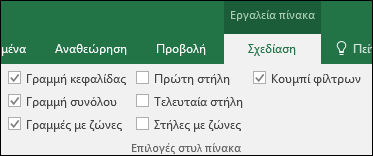
-
Εάν μετονομάσετε τις γραμμές κεφαλίδων και, στη συνέχεια, απενεργοποιήσετε τη γραμμή κεφαλίδων, οι αρχικές τιμές που εισάγετε θα διατηρηθούν εάν ενεργοποιήσετε ξανά τη γραμμή κεφαλίδων.
Σημειώσεις:
-
Τα στιγμιότυπα οθόνης αυτού του άρθρου λήφθηκαν στο Excel 2016. Αν έχετε διαφορετική έκδοση, η προβολή σας μπορεί να είναι λίγο διαφορετική, αλλά, εκτός εάν αναφέρεται διαφορετικά, η λειτουργία είναι η ίδια.
-
Η γραμμή κεφαλίδων πίνακα δεν πρέπει να συγχέεται με τις επικεφαλίδες στηλών του φύλλου εργασίας ή τις κεφαλίδες για τις εκτυπωμένες σελίδες. Για περισσότερες πληροφορίες, ανατρέξτε στο θέμα Εκτύπωση γραμμών με κεφαλίδες στηλών στο επάνω μέρος κάθε σελίδας.
-
Όταν απενεργοποιείτε τη γραμμή κεφαλίδων, το Αυτόματο Φίλτρο απενεργοποιείται και τυχόν φίλτρα που εφαρμόζονται καταργούνται από τον πίνακα.
-
Όταν προσθέτετε μια νέα στήλη όταν δεν εμφανίζονται κεφαλίδες πίνακα, το όνομα της νέας κεφαλίδας πίνακα δεν μπορεί να καθοριστεί από ένα γέμισμα σειράς που βασίζεται στην τιμή της κεφαλίδας πίνακα που βρίσκεται ακριβώς δίπλα στα αριστερά της νέας στήλης. Αυτό λειτουργεί μόνο όταν εμφανίζονται κεφαλίδες πίνακα. Αντί για αυτό, προστίθεται μια προεπιλεγμένη κεφαλίδα πίνακα που μπορείτε να αλλάξετε όταν εμφανίζετε κεφαλίδες πίνακα.
-
Παρόλο που είναι δυνατή η αναφορά σε κεφαλίδες πίνακα που είναι απενεργοποιημένες σε τύπους, δεν μπορείτε να ανατρέξετε σε αυτές επιλέγοντάς τις. Οι αναφορές σε πίνακες σε μια κρυφή κεφαλίδα πίνακα επιστρέφουν μηδενικές τιμές (0), αλλά παραμένουν αμετάβλητες και επιστρέφουν τις τιμές κεφαλίδας πίνακα όταν εμφανιστεί ξανά η κεφαλίδα του πίνακα. Όλες οι άλλες αναφορές φύλλου εργασίας (όπως αναφορές στυλ A1 ή RC) στην κεφαλίδα του πίνακα προσαρμόζονται όταν η κεφαλίδα του πίνακα είναι απενεργοποιημένη και ενδέχεται να προκαλέσουν την επιστροφή μη αναμενόμενων αποτελεσμάτων από τους τύπους.
Εμφάνιση ή απόκρυψη της γραμμής κεφαλίδων
-
Κάντε κλικ οπουδήποτε στον πίνακα.
-
Μεταβείτε στην καρτέλα Πίνακας στην κορδέλα.
-
Στην ομάδα Επιλογές στυλ πίνακα , επιλέξτε το πλαίσιο ελέγχου Γραμμή κεφαλίδων για να αποκρύψετε ή να εμφανίσετε τις κεφαλίδες του πίνακα.
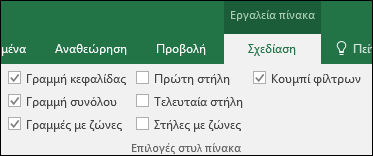
-
Εάν μετονομάσετε τις γραμμές κεφαλίδων και, στη συνέχεια, απενεργοποιήσετε τη γραμμή κεφαλίδων, οι αρχικές τιμές που εισάγετε θα διατηρηθούν εάν ενεργοποιήσετε ξανά τη γραμμή κεφαλίδων.
Εμφάνιση ή απόκρυψη της γραμμής κεφαλίδων
-
Κάντε κλικ οπουδήποτε στον πίνακα.
-
Στην Κεντρική καρτέλα της κορδέλας, κάντε κλικ στο κάτω βέλος δίπλα στην επιλογή Πίνακας και επιλέξτε Εναλλαγή γραμμής κεφαλίδων.
--ΕΝΑΛΛΑΚΤΙΚΑ--
Κάντε κλικ στην καρτέλα Σχεδίαση πίνακα > επιλογές στυλ > γραμμή κεφαλίδων.
Χρειάζεστε περισσότερη βοήθεια;
Μπορείτε ανά πάσα στιγμή να ρωτήσετε έναν ειδικό στην Κοινότητα τεχνικής υποστήριξης του Excel ή να λάβετε υποστήριξη στις Κοινότητες.
Δείτε επίσης
Επισκόπηση των πινάκων του Excel
Βίντεο: Δημιουργία ενός πίνακα του Excel
Δημιουργία ή διαγραφή ενός πίνακα του Excel
Αλλαγή μεγέθους πίνακα με την προσθήκη ή την κατάργηση γραμμών και στηλών
Φιλτράρισμα δεδομένων σε περιοχή ή πίνακα










